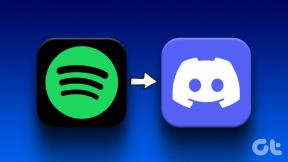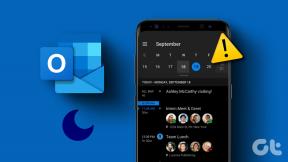Jak dodać zdjęcie na okładkę i dostosować profil w nowym Google+
Różne / / February 23, 2022
Google+ma nowy wygląd a tym samym uprościło również sposób działania niektórych rzeczy. Szczególnie sposób, w jaki edytujemy i zarządzamy naszymi profilami. Ponieważ profil dużo mówi o sobie, ważne jest, aby umieć: umieść rzeczy we właściwym miejscu i we właściwy sposób szybko.
Nowe funkcje Google+ tylko to zrobić. A profil okładki/zdjęcie na okładkę to kolejny dodatek. Dzisiaj zamierzamy opowiedzieć o zmianie zdjęcia na okładkę i dostosowaniu profilu w nowym interfejsie. Zobaczmy, jak się do tego zabrać.
Gdy zalogujesz się do Google+, zobaczysz ikonę narzędzia w lewym okienku. Wybierz Profil i naciśnij przycisk z napisem Edytuj profil (patrz zdjęcie poniżej i sekcje zaznaczone na czerwono).

Otwiera to pozycje do edycji. Najpierw dodaj zdjęcie profilowe, zmień go lub pozostaw tak, jak jest (skorzystaj z linku do zmiany na obrazku). Oczywiście wiesz, jak przyciąć widoczny obszar.

Po zakończeniu przejdź do dodawania zdjęcia na okładkę do swojego profilu. Kliknij link mówiący Zmień zdjęcie na okładkę
(domyślnie ma zdjęcie motywu). To otwiera nowy interfejs, w którym możesz wybierać spośród dwóch rodzajów okładek.Pierwszy szablon pozwala postawić zdjęcie panoramiczne. A obszar blokujący widok to miejsce, w którym zostanie umieszczone Twoje zdjęcie profilowe.

Drugi szablon poleruje motyw albumu, w którym można przesłać wiele zdjęć. Rzeczywiście, możesz go użyć, aby opowiedzieć znajomym krótką historię o swoim życiu.

Oprócz zdjęć możesz edytować wszystko w swoim profilu. Wystarczy kliknąć to, co chcesz edytować i możesz to zrobić od razu, bez przechodzenia na inną stronę. Na przykład kliknąłem Pracuje w (pod moim zdjęciem profilowym) i może zmienić powiązane szczegóły w kilka sekund. Podobnie możesz sprawdzić wszystkie inne sekcje.

Przy każdej edycji możesz również zdecydować się na udostępnienie informacji wybranej grupie osób (kręgom, jakie znamy). Kliknij ikonę kuli ziemskiej oznaczoną jako Publiczna i wybierz kręgi, dla których chcesz uzyskać dostęp do widoku. Po zakończeniu wszystkich edycji naciśnij przycisk oznaczony Zakończono edycję (drugi obraz).
Chcesz sprawdzić, jak Twój profil wygląda dla innych? Kliknij Zobacz jako i dokonaj wyboru, aby wyświetlić go tak, jak dla tej grupy.
Film przedstawiający kroki
Wniosek
Najlepszą z tego wszystkiego jest prostota. Wystarczy jedno kliknięcie, aby otworzyć element do edycji, dzięki czemu możesz wybrać jeden na raz. Powiedz nam, jak podobały Ci się zmiany wprowadzone przez Google+.
Ostatnia aktualizacja 03.02.2022 r.
Powyższy artykuł może zawierać linki afiliacyjne, które pomagają we wspieraniu Guiding Tech. Nie wpływa to jednak na naszą rzetelność redakcyjną. Treść pozostaje bezstronna i autentyczna.